フロー コネクタを使用する
フロー コネクタを使用すると、Power Automate フローをトリガーできます。 さまざまなマクロでアクションを何度でも使用して、Customer Service 用オムニチャネルと Customer Service workspace に関連する操作を自動化および実行できます。
Power Automate フローのアクセス許可
Power Automate フローを使用する場合は、有効な接続があり、エージェントにフローを実行するための適切な権限があることを確認してください。 参照: Microsoft リスト フローの所有者とユーザーを管理する Power Automate。
注意Note
- Run Flow マクロは、マクロで使用できる動的な値として出力パラメータを返しません。
- マクロを実行するたびにフローにログインする必要があります。
フローの実行
このアクションは、エージェント スクリプトのマクロを使用して Power Automate のフローをトリガーして、次のフィールドを持ちます。
| Field | プロパティ |
|---|---|
| エンティティの論理名 | リンクするのエンティティの論理名を指定します。 アカウントなどの Microsoft Dataverse エンティティは、ビジネス ニーズに基づいて使用できます。 |
| エンティティ レコード ID | リンクするのエンティティのエンティティ レコード ID を指定します。 {customerRecordId} などの ID またはスラグを使用できます。 このフィールドにはエンティティ レコード ID のラベルが付けられていますが、処理される任意の値を渡すことができます。 フィールドは必須ですが、フロー ロジックに必要でない限り、値が機能している必要はありません。 |
| フローの選択 | 必要な Power Automate フローを指定します。 レコードが選択された場合 フロー トリガーを使用したインスタント クラウド フローが必要です。 適切なアクセス許可を持つ既存のフローがドロップダウン リストに表示されます。 |
例: Power Platform フローのトリガー
ケースから Power Automate フローに連絡先情報を渡すマクロを作成するには、次の手順を実行します。 フローは連絡先の都市を取得し、それを MSN Weather に渡します。 天気データが取得されると、フローは都市名と華氏での天気を含むタスクを作成します。
- 次の属性を持つ フローの実行 アクションを追加します。
- エンティティの論理名:
Contact - エンティティ レコード ID:
${anchor._customerid_value} - SelectFlow: 天気フロー
- エンティティの論理名:
- 次の属性を持つ レコードが選択されたとき フロー定義を追加します。
- 環境: デフォルト
- テーブル名: 連絡先
- 場所 のある 現在の天気を取得 を、
Address 1: Cityに設定し、単位 をImperialに設定して追加します。 - 次の属性がある新しい行を追加します:
- テーブル名: タスク
- 件名: 今日の現在の気温は華氏
Address 1: Cityです。Temperature
条件コントロールを使用してロジックを実装する
Condition コントロールを使用してマクロでロジックを実装します。 組み込みカテゴリのグループから、Condition コントロールを選択できます。
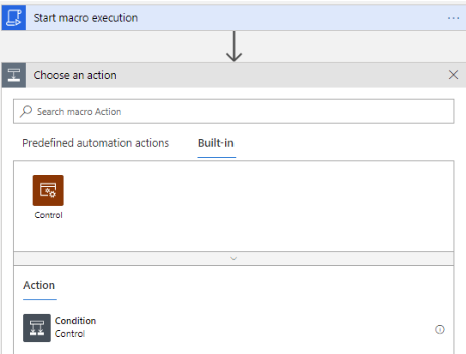
例: ケースの優先度が高いかどうかを確認する
次の例は Condition コントロールを使用してケースの優先度が高いかどうかを確認するマクロです。 true の場合、マクロは Escalated フィールドを はい に更新します。 False の場合、マクロはケースの説明を更新します。
フィードバック
以下は間もなく提供いたします。2024 年を通じて、コンテンツのフィードバック メカニズムとして GitHub の issue を段階的に廃止し、新しいフィードバック システムに置き換えます。 詳細については、「https://aka.ms/ContentUserFeedback」を参照してください。
フィードバックの送信と表示
